bluetooth OPEL CORSA E 2018 Priručnik za Infotainment (in Croatian)
[x] Cancel search | Manufacturer: OPEL, Model Year: 2018, Model line: CORSA E, Model: OPEL CORSA E 2018Pages: 109, PDF Size: 2.34 MB
Page 6 of 109
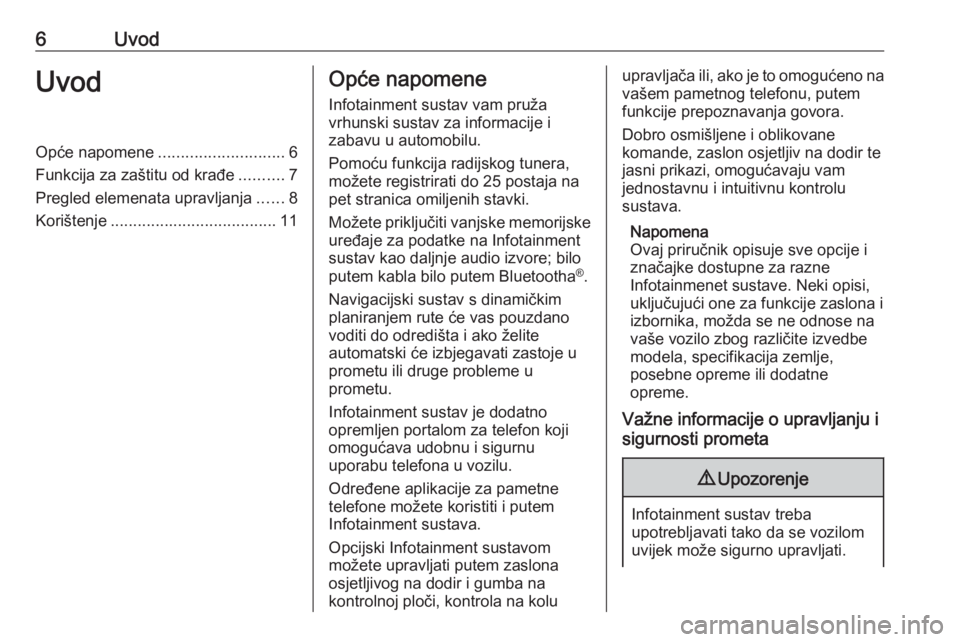
6UvodUvodOpće napomene............................ 6
Funkcija za zaštitu od krađe ..........7
Pregled elemenata upravljanja ......8
Korištenje ..................................... 11Opće napomene
Infotainment sustav vam pruža
vrhunski sustav za informacije i
zabavu u automobilu.
Pomoću funkcija radijskog tunera,
možete registrirati do 25 postaja na
pet stranica omiljenih stavki.
Možete priključiti vanjske memorijske
uređaje za podatke na Infotainment
sustav kao daljnje audio izvore; bilo
putem kabla bilo putem Bluetootha ®
.
Navigacijski sustav s dinamičkim planiranjem rute će vas pouzdano
voditi do odredišta i ako želite
automatski će izbjegavati zastoje u
prometu ili druge probleme u
prometu.
Infotainment sustav je dodatno
opremljen portalom za telefon koji omogućava udobnu i sigurnu
uporabu telefona u vozilu.
Određene aplikacije za pametne
telefone možete koristiti i putem
Infotainment sustava.
Opcijski Infotainment sustavom
možete upravljati putem zaslona
osjetljivog na dodir i gumba na
kontrolnoj ploči, kontrola na koluupravljača ili, ako je to omogućeno na vašem pametnog telefonu, putem
funkcije prepoznavanja govora.
Dobro osmišljene i oblikovane
komande, zaslon osjetljiv na dodir te
jasni prikazi, omogućavaju vam
jednostavnu i intuitivnu kontrolu
sustava.
Napomena
Ovaj priručnik opisuje sve opcije i
značajke dostupne za razne
Infotainmenet sustave. Neki opisi,
uključujući one za funkcije zaslona i
izbornika, možda se ne odnose na
vaše vozilo zbog različite izvedbe
modela, specifikacija zemlje,
posebne opreme ili dodatne
opreme.
Važne informacije o upravljanju i
sigurnosti prometa9 Upozorenje
Infotainment sustav treba
upotrebljavati tako da se vozilom
uvijek može sigurno upravljati.
Page 12 of 109
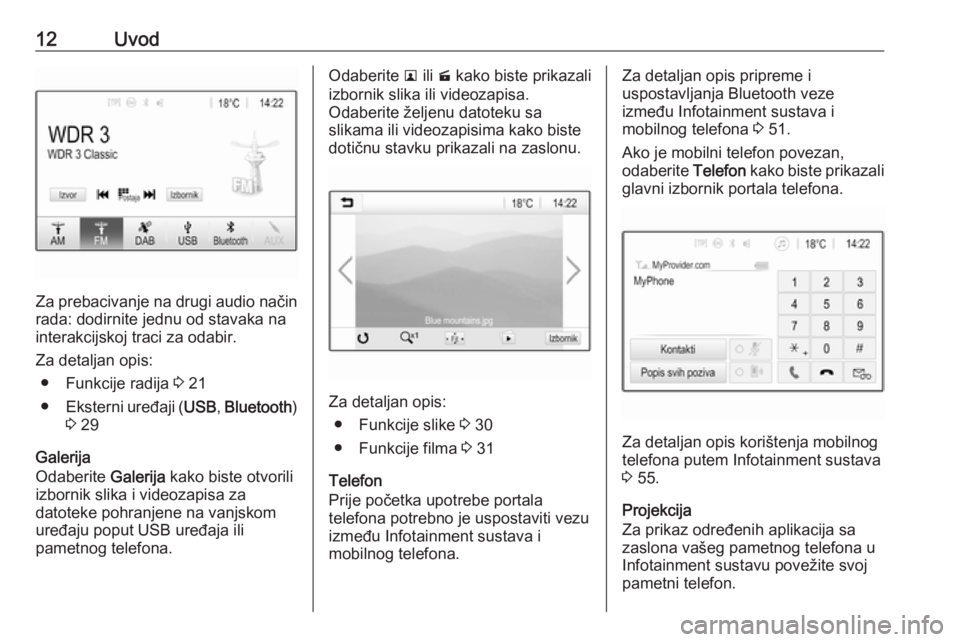
12Uvod
Za prebacivanje na drugi audio načinrada: dodirnite jednu od stavaka na
interakcijskoj traci za odabir.
Za detaljan opis: ● Funkcije radija 3 21
● Eksterni uređaji ( USB, Bluetooth )
3 29
Galerija
Odaberite Galerija kako biste otvorili
izbornik slika i videozapisa za
datoteke pohranjene na vanjskom uređaju poput USB uređaja ili
pametnog telefona.
Odaberite l ili m kako biste prikazali
izbornik slika ili videozapisa.
Odaberite željenu datoteku sa
slikama ili videozapisima kako biste
dotičnu stavku prikazali na zaslonu.
Za detaljan opis:
● Funkcije slike 3 30
● Funkcije filma 3 31
Telefon
Prije početka upotrebe portala
telefona potrebno je uspostaviti vezu
između Infotainment sustava i
mobilnog telefona.
Za detaljan opis pripreme i
uspostavljanja Bluetooth veze
između Infotainment sustava i
mobilnog telefona 3 51.
Ako je mobilni telefon povezan,
odaberite Telefon kako biste prikazali
glavni izbornik portala telefona.
Za detaljan opis korištenja mobilnog
telefona putem Infotainment sustava
3 55.
Projekcija
Za prikaz određenih aplikacija sa
zaslona vašeg pametnog telefona u
Infotainment sustavu povežite svoj
pametni telefon.
Page 19 of 109
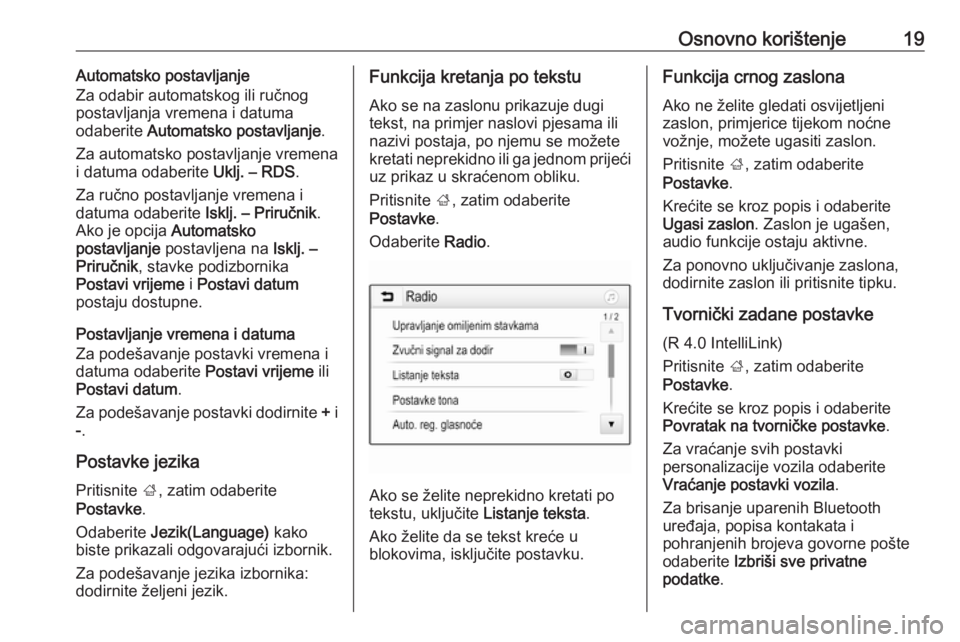
Osnovno korištenje19Automatsko postavljanje
Za odabir automatskog ili ručnog
postavljanja vremena i datuma
odaberite Automatsko postavljanje .
Za automatsko postavljanje vremena
i datuma odaberite Uklj. – RDS.
Za ručno postavljanje vremena i
datuma odaberite Isklj. – Priručnik.
Ako je opcija Automatsko
postavljanje postavljena na Isklj. –
Priručnik , stavke podizbornika
Postavi vrijeme i Postavi datum
postaju dostupne.
Postavljanje vremena i datuma
Za podešavanje postavki vremena i datuma odaberite Postavi vrijeme ili
Postavi datum .
Za podešavanje postavki dodirnite + i
- .
Postavke jezika
Pritisnite ;, zatim odaberite
Postavke .
Odaberite Jezik(Language) kako
biste prikazali odgovarajući izbornik.
Za podešavanje jezika izbornika:
dodirnite željeni jezik.Funkcija kretanja po tekstu
Ako se na zaslonu prikazuje dugi
tekst, na primjer naslovi pjesama ili
nazivi postaja, po njemu se možete
kretati neprekidno ili ga jednom prijeći
uz prikaz u skraćenom obliku.
Pritisnite ;, zatim odaberite
Postavke .
Odaberite Radio.
Ako se želite neprekidno kretati po
tekstu, uključite Listanje teksta.
Ako želite da se tekst kreće u
blokovima, isključite postavku.
Funkcija crnog zaslona
Ako ne želite gledati osvijetljeni
zaslon, primjerice tijekom noćne
vožnje, možete ugasiti zaslon.
Pritisnite ;, zatim odaberite
Postavke .
Krećite se kroz popis i odaberite
Ugasi zaslon . Zaslon je ugašen,
audio funkcije ostaju aktivne.
Za ponovno uključivanje zaslona,
dodirnite zaslon ili pritisnite tipku.
Tvornički zadane postavke
(R 4.0 IntelliLink)
Pritisnite ;, zatim odaberite
Postavke .
Krećite se kroz popis i odaberite
Povratak na tvorničke postavke .
Za vraćanje svih postavki
personalizacije vozila odaberite
Vraćanje postavki vozila .
Za brisanje uparenih Bluetooth
uređaja, popisa kontakata i
pohranjenih brojeva govorne pošte
odaberite Izbriši sve privatne
podatke .
Page 20 of 109
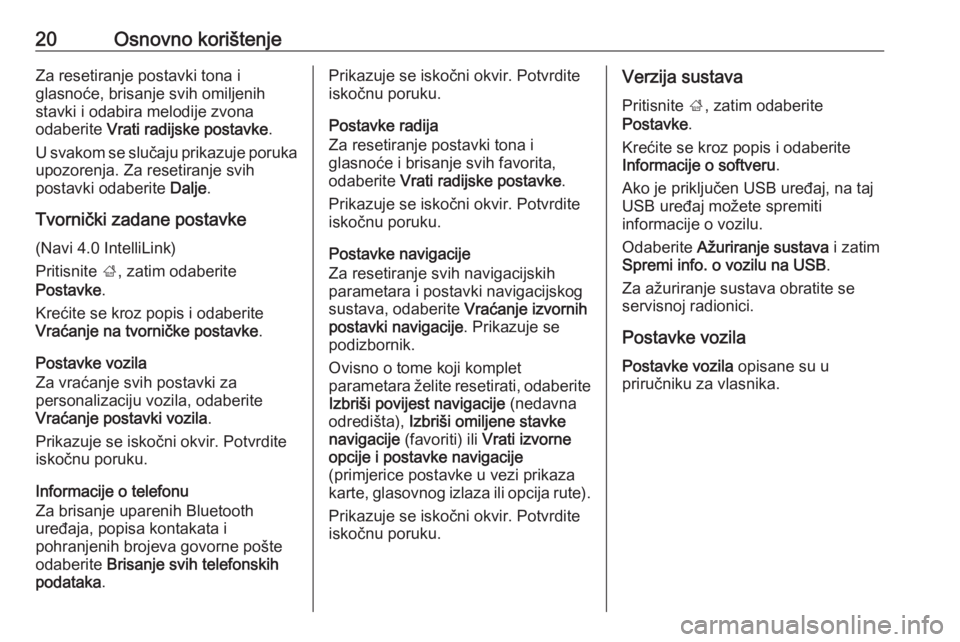
20Osnovno korištenjeZa resetiranje postavki tona i
glasnoće, brisanje svih omiljenih stavki i odabira melodije zvona
odaberite Vrati radijske postavke .
U svakom se slučaju prikazuje poruka
upozorenja. Za resetiranje svih
postavki odaberite Dalje.
Tvornički zadane postavke (Navi 4.0 IntelliLink)
Pritisnite ;, zatim odaberite
Postavke .
Krećite se kroz popis i odaberite
Vraćanje na tvorničke postavke .
Postavke vozila
Za vraćanje svih postavki za
personalizaciju vozila, odaberite
Vraćanje postavki vozila .
Prikazuje se iskočni okvir. Potvrdite iskočnu poruku.
Informacije o telefonu
Za brisanje uparenih Bluetooth
uređaja, popisa kontakata i
pohranjenih brojeva govorne pošte
odaberite Brisanje svih telefonskih
podataka .Prikazuje se iskočni okvir. Potvrdite
iskočnu poruku.
Postavke radija
Za resetiranje postavki tona i
glasnoće i brisanje svih favorita,
odaberite Vrati radijske postavke .
Prikazuje se iskočni okvir. Potvrdite
iskočnu poruku.
Postavke navigacije
Za resetiranje svih navigacijskih
parametara i postavki navigacijskog
sustava, odaberite Vraćanje izvornih
postavki navigacije . Prikazuje se
podizbornik.
Ovisno o tome koji komplet parametara želite resetirati, odaberite
Izbriši povijest navigacije (nedavna
odredišta), Izbriši omiljene stavke
navigacije (favoriti) ili Vrati izvorne
opcije i postavke navigacije
(primjerice postavke u vezi prikaza karte, glasovnog izlaza ili opcija rute).
Prikazuje se iskočni okvir. Potvrdite
iskočnu poruku.Verzija sustava
Pritisnite ;, zatim odaberite
Postavke .
Krećite se kroz popis i odaberite
Informacije o softveru .
Ako je priključen USB uređaj, na taj USB uređaj možete spremiti
informacije o vozilu.
Odaberite Ažuriranje sustava i zatim
Spremi info. o vozilu na USB .
Za ažuriranje sustava obratite se
servisnoj radionici.
Postavke vozila
Postavke vozila opisane su u
priručniku za vlasnika.
Page 28 of 109
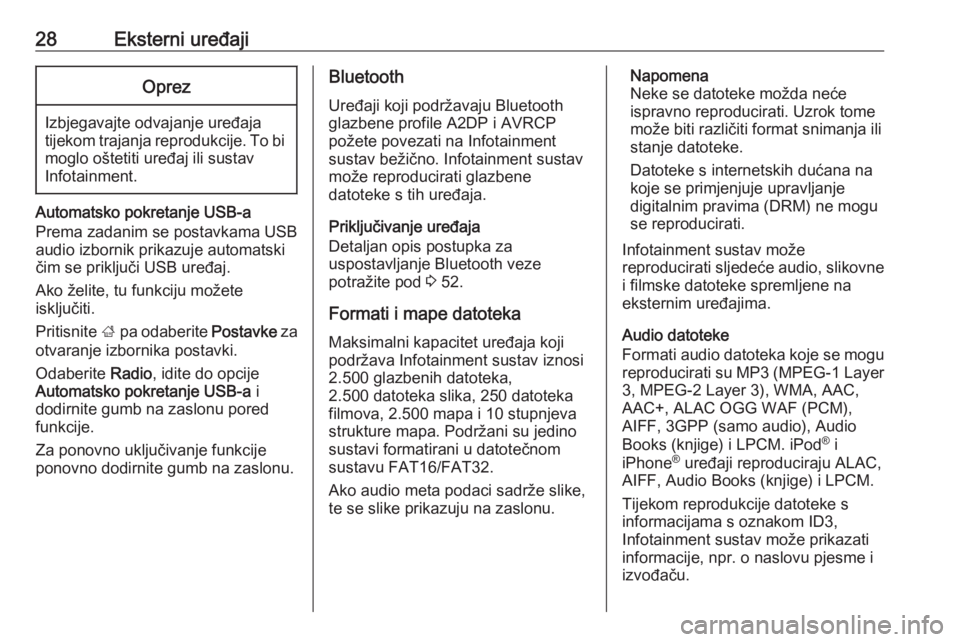
28Eksterni uređajiOprez
Izbjegavajte odvajanje uređajatijekom trajanja reprodukcije. To bi moglo oštetiti uređaj ili sustav
Infotainment.
Automatsko pokretanje USB-a
Prema zadanim se postavkama USB
audio izbornik prikazuje automatski
čim se priključi USB uređaj.
Ako želite, tu funkciju možete
isključiti.
Pritisnite ; pa odaberite Postavke za
otvaranje izbornika postavki.
Odaberite Radio, idite do opcije
Automatsko pokretanje USB-a i
dodirnite gumb na zaslonu pored funkcije.
Za ponovno uključivanje funkcije
ponovno dodirnite gumb na zaslonu.
Bluetooth
Uređaji koji podržavaju Bluetooth
glazbene profile A2DP i AVRCP
požete povezati na Infotainment
sustav bežično. Infotainment sustav
može reproducirati glazbene
datoteke s tih uređaja.
Priključivanje uređaja
Detaljan opis postupka za
uspostavljanje Bluetooth veze
potražite pod 3 52.
Formati i mape datoteka Maksimalni kapacitet uređaja koji
podržava Infotainment sustav iznosi
2.500 glazbenih datoteka,
2.500 datoteka slika, 250 datoteka
filmova, 2.500 mapa i 10 stupnjeva
strukture mapa. Podržani su jedino
sustavi formatirani u datotečnom
sustavu FAT16/FAT32.
Ako audio meta podaci sadrže slike,
te se slike prikazuju na zaslonu.Napomena
Neke se datoteke možda neće
ispravno reproducirati. Uzrok tome
može biti različiti format snimanja ili
stanje datoteke.
Datoteke s internetskih dućana na
koje se primjenjuje upravljanje
digitalnim pravima (DRM) ne mogu
se reproducirati.
Infotainment sustav može
reproducirati sljedeće audio, slikovne
i filmske datoteke spremljene na
eksternim uređajima.
Audio datoteke
Formati audio datoteka koje se mogu reproducirati su MP3 (MPEG-1 Layer
3, MPEG-2 Layer 3), WMA, AAC,
AAC+, ALAC OGG WAF (PCM),
AIFF, 3GPP (samo audio), Audio
Books (knjige) i LPCM. iPod ®
i
iPhone ®
uređaji reproduciraju ALAC,
AIFF, Audio Books (knjige) i LPCM.
Tijekom reprodukcije datoteke s
informacijama s oznakom ID3,
Infotainment sustav može prikazati
informacije, npr. o naslovu pjesme i izvođaču.
Page 36 of 109
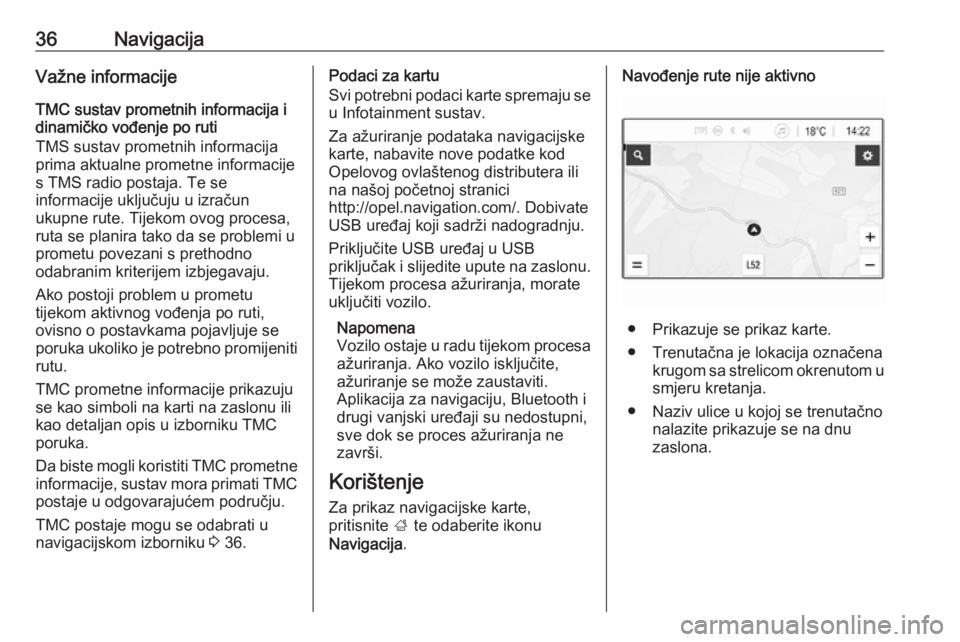
36NavigacijaVažne informacije
TMC sustav prometnih informacija i
dinamičko vođenje po ruti
TMS sustav prometnih informacija
prima aktualne prometne informacije
s TMS radio postaja. Te se
informacije uključuju u izračun
ukupne rute. Tijekom ovog procesa,
ruta se planira tako da se problemi u
prometu povezani s prethodno
odabranim kriterijem izbjegavaju.
Ako postoji problem u prometu
tijekom aktivnog vođenja po ruti,
ovisno o postavkama pojavljuje se
poruka ukoliko je potrebno promijeniti
rutu.
TMC prometne informacije prikazuju se kao simboli na karti na zaslonu ili
kao detaljan opis u izborniku TMC
poruka.
Da biste mogli koristiti TMC prometne
informacije, sustav mora primati TMC
postaje u odgovarajućem području.
TMC postaje mogu se odabrati u
navigacijskom izborniku 3 36.Podaci za kartu
Svi potrebni podaci karte spremaju se
u Infotainment sustav.
Za ažuriranje podataka navigacijske karte, nabavite nove podatke kod
Opelovog ovlaštenog distributera ili
na našoj početnoj stranici
http://opel.navigation.com/. Dobivate USB uređaj koji sadrži nadogradnju.
Priključite USB uređaj u USB
priključak i slijedite upute na zaslonu. Tijekom procesa ažuriranja, morate
uključiti vozilo.
Napomena
Vozilo ostaje u radu tijekom procesa
ažuriranja. Ako vozilo isključite,
ažuriranje se može zaustaviti.
Aplikacija za navigaciju, Bluetooth i
drugi vanjski uređaji su nedostupni,
sve dok se proces ažuriranja ne završi.
Korištenje Za prikaz navigacijske karte,pritisnite ; te odaberite ikonu
Navigacija .Navođenje rute nije aktivno
● Prikazuje se prikaz karte.
● Trenutačna je lokacija označena krugom sa strelicom okrenutom u
smjeru kretanja.
● Naziv ulice u kojoj se trenutačno nalazite prikazuje se na dnu
zaslona.
Page 43 of 109
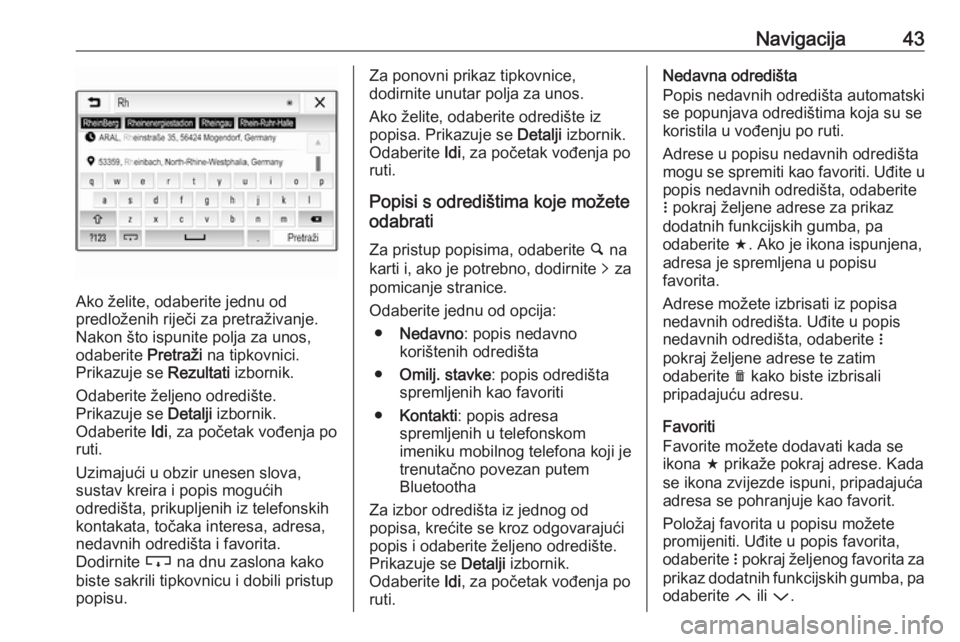
Navigacija43
Ako želite, odaberite jednu od
predloženih riječi za pretraživanje. Nakon što ispunite polja za unos,
odaberite Pretraži na tipkovnici.
Prikazuje se Rezultati izbornik.
Odaberite željeno odredište.
Prikazuje se Detalji izbornik.
Odaberite Idi, za početak vođenja po
ruti.
Uzimajući u obzir unesen slova,
sustav kreira i popis mogućih
odredišta, prikupljenih iz telefonskih
kontakata, točaka interesa, adresa,
nedavnih odredišta i favorita.
Dodirnite c na dnu zaslona kako
biste sakrili tipkovnicu i dobili pristup
popisu.
Za ponovni prikaz tipkovnice,
dodirnite unutar polja za unos.
Ako želite, odaberite odredište iz
popisa. Prikazuje se Detalji izbornik.
Odaberite Idi, za početak vođenja po
ruti.
Popisi s odredištima koje možeteodabrati
Za pristup popisima, odaberite ½ na
karti i, ako je potrebno, dodirnite q za
pomicanje stranice.
Odaberite jednu od opcija:
● Nedavno : popis nedavno
korištenih odredišta
● Omilj. stavke : popis odredišta
spremljenih kao favoriti
● Kontakti : popis adresa
spremljenih u telefonskom
imeniku mobilnog telefona koji je
trenutačno povezan putem
Bluetootha
Za izbor odredišta iz jednog od
popisa, krećite se kroz odgovarajući
popis i odaberite željeno odredište.
Prikazuje se Detalji izbornik.
Odaberite Idi, za početak vođenja po
ruti.Nedavna odredišta
Popis nedavnih odredišta automatski
se popunjava odredištima koja su se
koristila u vođenju po ruti.
Adrese u popisu nedavnih odredišta
mogu se spremiti kao favoriti. Uđite u
popis nedavnih odredišta, odaberite
n pokraj željene adrese za prikaz
dodatnih funkcijskih gumba, pa
odaberite f. Ako je ikona ispunjena,
adresa je spremljena u popisu
favorita.
Adrese možete izbrisati iz popisa
nedavnih odredišta. Uđite u popis
nedavnih odredišta, odaberite n
pokraj željene adrese te zatim
odaberite e kako biste izbrisali
pripadajuću adresu.
Favoriti
Favorite možete dodavati kada se
ikona f prikaže pokraj adrese. Kada
se ikona zvijezde ispuni, pripadajuća
adresa se pohranjuje kao favorit.
Položaj favorita u popisu možete
promijeniti. Uđite u popis favorita,
odaberite n pokraj željenog favorita za
prikaz dodatnih funkcijskih gumba, pa
odaberite Q ili P.
Page 50 of 109
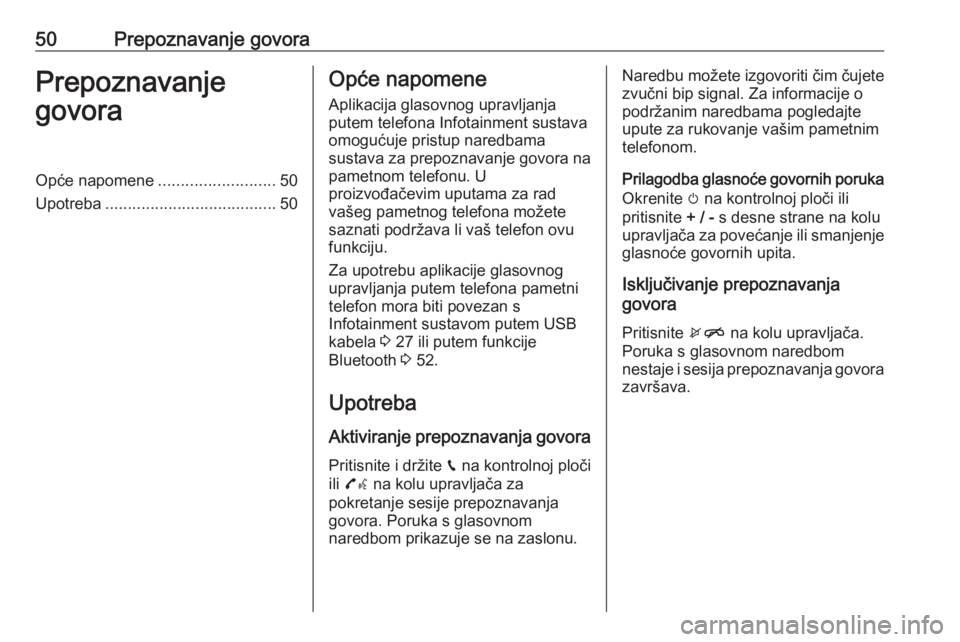
50Prepoznavanje govoraPrepoznavanje
govoraOpće napomene ..........................50
Upotreba ...................................... 50Opće napomene
Aplikacija glasovnog upravljanja
putem telefona Infotainment sustava
omogućuje pristup naredbama
sustava za prepoznavanje govora na pametnom telefonu. U
proizvođačevim uputama za rad
vašeg pametnog telefona možete saznati podržava li vaš telefon ovu
funkciju.
Za upotrebu aplikacije glasovnog
upravljanja putem telefona pametni
telefon mora biti povezan s
Infotainment sustavom putem USB
kabela 3 27 ili putem funkcije
Bluetooth 3 52.
Upotreba
Aktiviranje prepoznavanja govora Pritisnite i držite g na kontrolnoj ploči
ili 7w na kolu upravljača za
pokretanje sesije prepoznavanja
govora. Poruka s glasovnom
naredbom prikazuje se na zaslonu.Naredbu možete izgovoriti čim čujete
zvučni bip signal. Za informacije o
podržanim naredbama pogledajte
upute za rukovanje vašim pametnim
telefonom.
Prilagodba glasnoće govornih poruka
Okrenite m na kontrolnoj ploči ili
pritisnite + / - s desne strane na kolu
upravljača za povećanje ili smanjenje glasnoće govornih upita.
Isključivanje prepoznavanja
govora
Pritisnite xn na kolu upravljača.
Poruka s glasovnom naredbom nestaje i sesija prepoznavanja govora završava.
Page 51 of 109
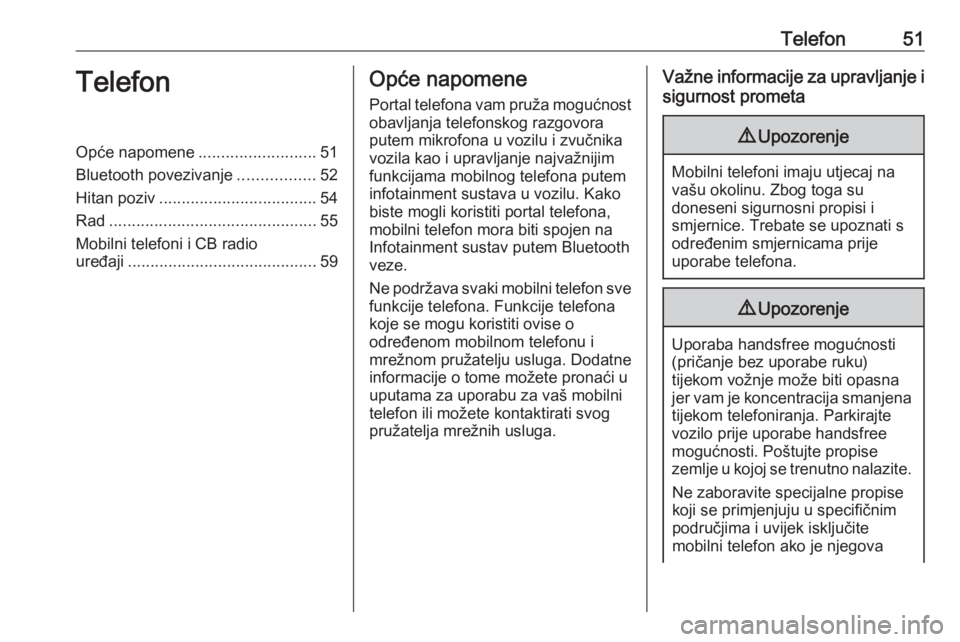
Telefon51TelefonOpće napomene..........................51
Bluetooth povezivanje .................52
Hitan poziv ................................... 54
Rad .............................................. 55
Mobilni telefoni i CB radio
uređaji .......................................... 59Opće napomene
Portal telefona vam pruža mogućnost
obavljanja telefonskog razgovora
putem mikrofona u vozilu i zvučnika
vozila kao i upravljanje najvažnijim
funkcijama mobilnog telefona putem
infotainment sustava u vozilu. Kako
biste mogli koristiti portal telefona,
mobilni telefon mora biti spojen na Infotainment sustav putem Bluetooth
veze.
Ne podržava svaki mobilni telefon sve
funkcije telefona. Funkcije telefona
koje se mogu koristiti ovise o
određenom mobilnom telefonu i
mrežnom pružatelju usluga. Dodatne
informacije o tome možete pronaći u
uputama za uporabu za vaš mobilni
telefon ili možete kontaktirati svog
pružatelja mrežnih usluga.Važne informacije za upravljanje i
sigurnost prometa9 Upozorenje
Mobilni telefoni imaju utjecaj na
vašu okolinu. Zbog toga su
doneseni sigurnosni propisi i
smjernice. Trebate se upoznati s
određenim smjernicama prije
uporabe telefona.
9 Upozorenje
Uporaba handsfree mogućnosti
(pričanje bez uporabe ruku)
tijekom vožnje može biti opasna
jer vam je koncentracija smanjena
tijekom telefoniranja. Parkirajte
vozilo prije uporabe handsfree
mogućnosti. Poštujte propise
zemlje u kojoj se trenutno nalazite.
Ne zaboravite specijalne propise
koji se primjenjuju u specifičnim
područjima i uvijek isključite
mobilni telefon ako je njegova
Page 52 of 109
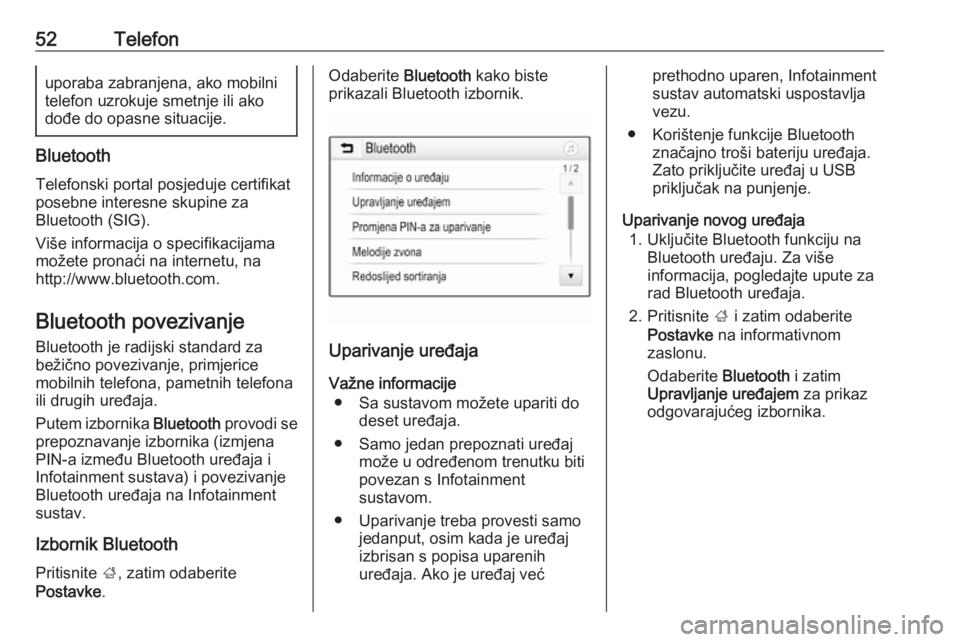
52Telefonuporaba zabranjena, ako mobilni
telefon uzrokuje smetnje ili ako
dođe do opasne situacije.
Bluetooth
Telefonski portal posjeduje certifikat
posebne interesne skupine za
Bluetooth (SIG).
Više informacija o specifikacijama
možete pronaći na internetu, na
http://www.bluetooth.com.
Bluetooth povezivanje Bluetooth je radijski standard za
bežično povezivanje, primjerice
mobilnih telefona, pametnih telefona
ili drugih uređaja.
Putem izbornika Bluetooth provodi se
prepoznavanje izbornika (izmjena
PIN-a između Bluetooth uređaja i Infotainment sustava) i povezivanje
Bluetooth uređaja na Infotainment
sustav.
Izbornik Bluetooth Pritisnite ;, zatim odaberite
Postavke .
Odaberite Bluetooth kako biste
prikazali Bluetooth izbornik.
Uparivanje uređaja
Važne informacije ● Sa sustavom možete upariti do deset uređaja.
● Samo jedan prepoznati uređaj može u određenom trenutku biti
povezan s Infotainment
sustavom.
● Uparivanje treba provesti samo jedanput, osim kada je uređaj
izbrisan s popisa uparenih
uređaja. Ako je uređaj već
prethodno uparen, Infotainment
sustav automatski uspostavlja
vezu.
● Korištenje funkcije Bluetooth značajno troši bateriju uređaja.Zato priključite uređaj u USB
priključak na punjenje.
Uparivanje novog uređaja 1. Uključite Bluetooth funkciju na Bluetooth uređaju. Za više
informacija, pogledajte upute za
rad Bluetooth uređaja.
2. Pritisnite ; i zatim odaberite
Postavke na informativnom
zaslonu.
Odaberite Bluetooth i zatim
Upravljanje uređajem za prikaz
odgovarajućeg izbornika.